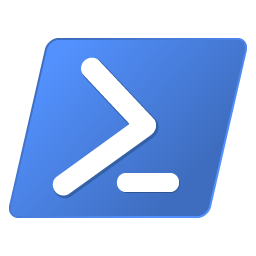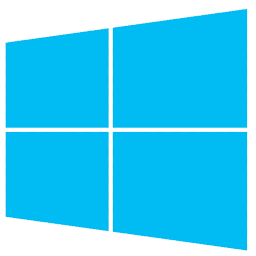El comando sfc (System File Checker) de Windows permite comprobar y reparar archivos protegidos del sistema Windows.
SFC realiza una comprobación de daños de todos los archivos del sistema y a continuación realiza una restauración si fuera necesario.
Podríamos necesitar de la ayuda del comando SFC cuando se han producido errores durante instalaciones de aplicaciones desconocidas, limpieza del registro de windows, activadores, etc …
Antes de realizar una comprobación con la herramienta SFC es recomendable hacer un chequeo de la integridad de los disco con el comando chkdsk. Por lo que iremos al Símbolo de sistema (Command Prompt) o a Windows PowerShell y teclearemos el siguiente comando:
|
1 |
chkdsk c: /f |
Con la opción f (fix) le estaremos indicando que repare los errores encontrados. Para más información ejecutar chkdsk /?
Una vez hecho esto procederemos a ejecutar SFC con el parámetro /scannow, que realiza una comprobación de todos los archivos protegidos del sistema y los reparará si fuera posible.
|
1 |
sfc /scannow |
- En caso de no detectarse ningún error mostrará un mensaje indicando que no se detectaron infracciones de seguridad. Los ficheros de sistema no estarán corruptos, ni habrán sido eliminados.
- Puede darse el caso de hallarse archivos dañados y estos serán reparados automáticamente. El registro será almacenado en el fichero CBS.log en la carpeta \Windows\Logs\CBS\
- Otro de los casos es que no se pueda realizar la operación. En este caso deberemos reiniciar en modo seguro. Para ello necesitamos abrir el programa de configuración del sistema (msconfig) y arrancar el sistema en modo a prueba de errores. Una vez hecho esto volvemos a ejecutar SFC.
- Otra solución es realizar una comprobación de errores del disco ejecutando chdsk /r, reiniciamos y volvemos a ejecutar SFC.
- Si disponemos del instalador de windows podremos ejecutarlo e iniciar una reparación del sistema.
- Y en el peor de los casos el resultado es que se encuentren archivos dañados pero estos no puedan ser reparados. En este caso también necesitaremos revisar el LOG para comprobar que ficheros son y así poder restaurarlos manualmente.
Otras opciones del comando sfc son (más información sfc /?):
- /verifyonly examina los archivos pero no los repara.
- /scanfile examina y repara un fichero seleccionado.
- /verifyfile examina pero no repara el fichero seleccionado.
Si el uso de la reparación del sistema mediante el comando SFC no soluciona el problema, necesitaremos hacer uso de la herramienta DISM ((Deployment Image Servicing and Management) para reparar la imagen de Windows.
Reparación de una imagen de Windows usando DISM (Deployment Image Servicing and Management)